当指定哪些对象位于其他对象的上方时,AMSHIDE 命令可更改线型(重叠对象的线型)来指示隐藏边。
选择前景对象后,AMSHIDE 将为用户自动选择背景对象。但是,如果背景对象数太大,系统将提示用户手动选择背景对象。
选择前景对象后,将显示“隐藏位置”对话框,且为每个层(前景和背景)选择的对象都显示在树中。程序将在相应层下按名称列出 Mechanical 结构对象和块。将在相应的层下通过名为“自由对象”的单个节点在树上表示基本几何图形。
尽管隐藏位置在默认情况下仅包含两个层(前景和背景),但必要时用户可以添加更多层。执行此操作使用户可以处理多个仅包含前景和背景的复杂隐藏位置。
用户可以将 Mechanical 结构对象和块从一个层拖放到其它层。由于基本几何图形没有单独的条目(而是在名为“自由对象”的单个节点下编组),因此用户无法拖放它们。要将对象添加到层,请选择该层并使用 按钮。
按钮。
如果要为启用了 Mechanical 结构的工程图创建隐藏位置,在选择对象时,请注意工具提示。该工具提示将指出是要选择基本几何图形还是结构零部件。在非结构化环境中,工具提示不产生影响。如果单击基本几何图形,它将被选择为自由对象。如果选择属于块的几何图形,程序将选择整个块。
AMSHIDE 允许用户命名隐藏位置。保存隐藏位置时,其名称显示在 Mechanical 浏览器中。要编辑隐藏位置,请在 Mechanical 浏览器中双击相应的条目。通过适当地命名隐藏位置,用户可以轻松地区分不同的隐藏位置,并可快速选择它们进行编辑。
在启用了 Mechanical 结构的工程图中,隐藏位置在 Mechanical 结构中的位置很重要。
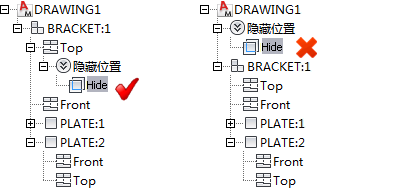
例如,如果在子部件的两个零件之间创建隐藏位置,则存储隐藏位置的最佳位置在子部件上。如果在工程图中插入子部件的其它引用,隐藏位置也将自动插入,因为隐藏位置是子部件的主要部分。或者,如果将隐藏位置直接存储在工程图名称下(浏览器的根节点),则该隐藏位置不会在用户创建的任何新引用中显示,因为子部件不会存储隐藏位置。
AMSHIDE 命令原来设计为 Mechanical 结构命令,因此,“AMS”为命令名称的前缀。但是,其后我们也已增强了该命令以支持非 Mechanical 结构工作流程。